Como alterar o nome de usuário e o nome de exibição do Twitch

Quer dar um novo começo ao seu perfil do Twitch? Veja como alterar o nome de usuário e o nome de exibição do Twitch com facilidade.

O Facebook é um centro digital onde amigos e familiares podem compartilhar fotos, experiências e pensamentos. No entanto, nem tudo o que fazemos na plataforma deve ser público. Neste artigo, iremos orientá-lo sobre como ocultar atividades no Facebook em computadores e dispositivos móveis. Mas antes disso, vamos explorar por que você pode querer fazer isso.
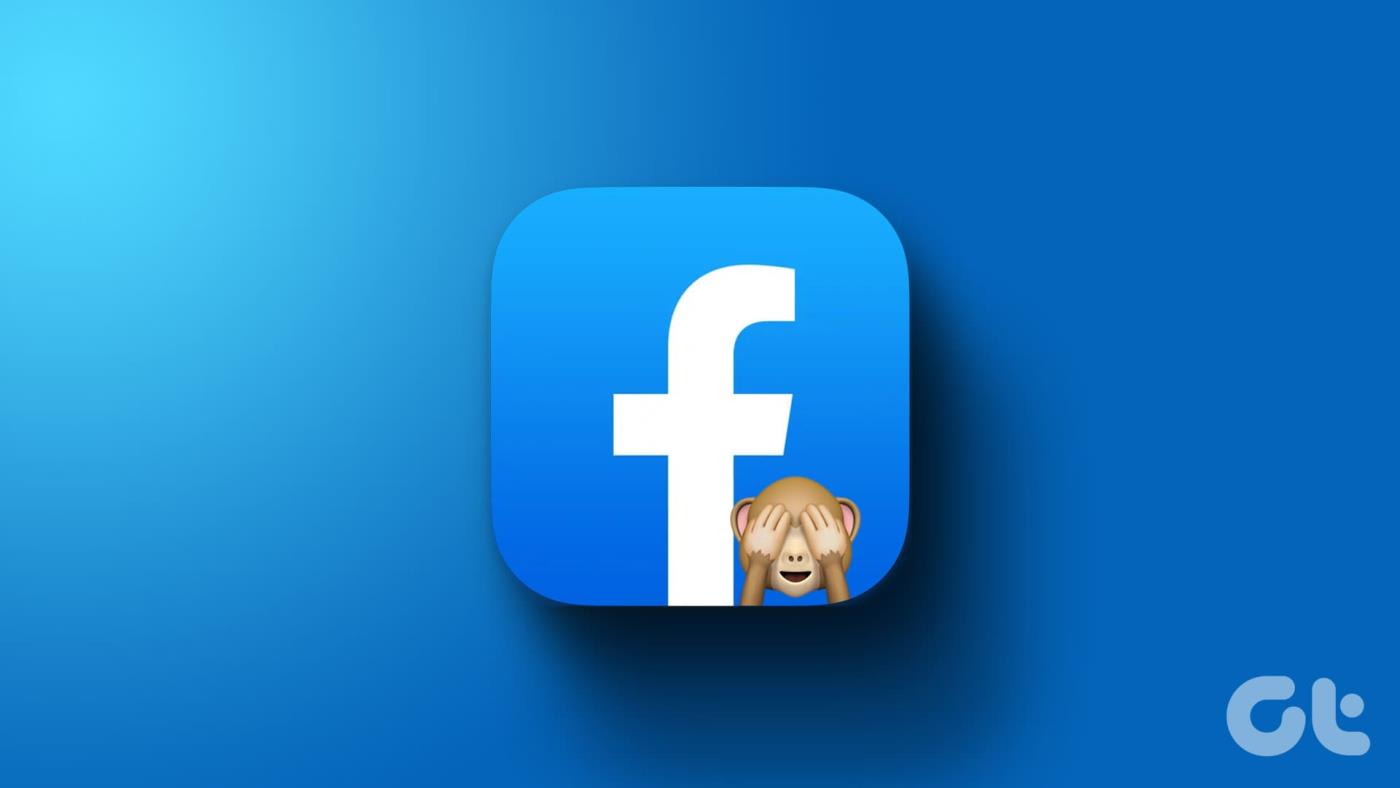
Existem muitos motivos pelos quais você pode querer ocultar sua atividade no Facebook. Uma das principais preocupações é a privacidade no Facebook, e os usuários não querem necessariamente que todos os seus movimentos na plataforma sejam visíveis para todos os seus amigos. Portanto, as configurações do perfil devem ser alteradas. Com esse entendimento, vamos prosseguir com os passos para ter maior controle sobre sua presença online.
Ocultar sua lista de amigos no Facebook pode melhorar sua privacidade e segurança online, evitando que estranhos e possíveis agentes mal-intencionados acessem sua rede social. Além disso, também ajuda a evitar pedidos de amizade indesejados e a manter uma imagem profissional, separando os contactos pessoais dos profissionais. Dito isso, vamos começar com as etapas para a área de trabalho.
Passo 1 : Acesse o Facebook no navegador de sua preferência em seu computador Windows ou Mac e faça login com as credenciais de sua conta.
Passo 2 : Clique na foto do seu perfil no canto superior direito.

Etapa 3 : no menu suspenso, escolha ‘Configurações e privacidade’.

Etapa 4 : agora escolha Verificação de privacidade.

Etapa 5 : na página Verificação de privacidade, clique em ‘Quem pode ver o que você compartilha’.

Etapa 6 : No modal pop-up, clique em Continuar.

Passo 7 : Na próxima tela do modal, em Informações do perfil, role para baixo até ver ‘Amigos e seguidores’. Agora, clique no botão ao lado de ‘Quem pode ver sua lista de amigos em seu perfil?’
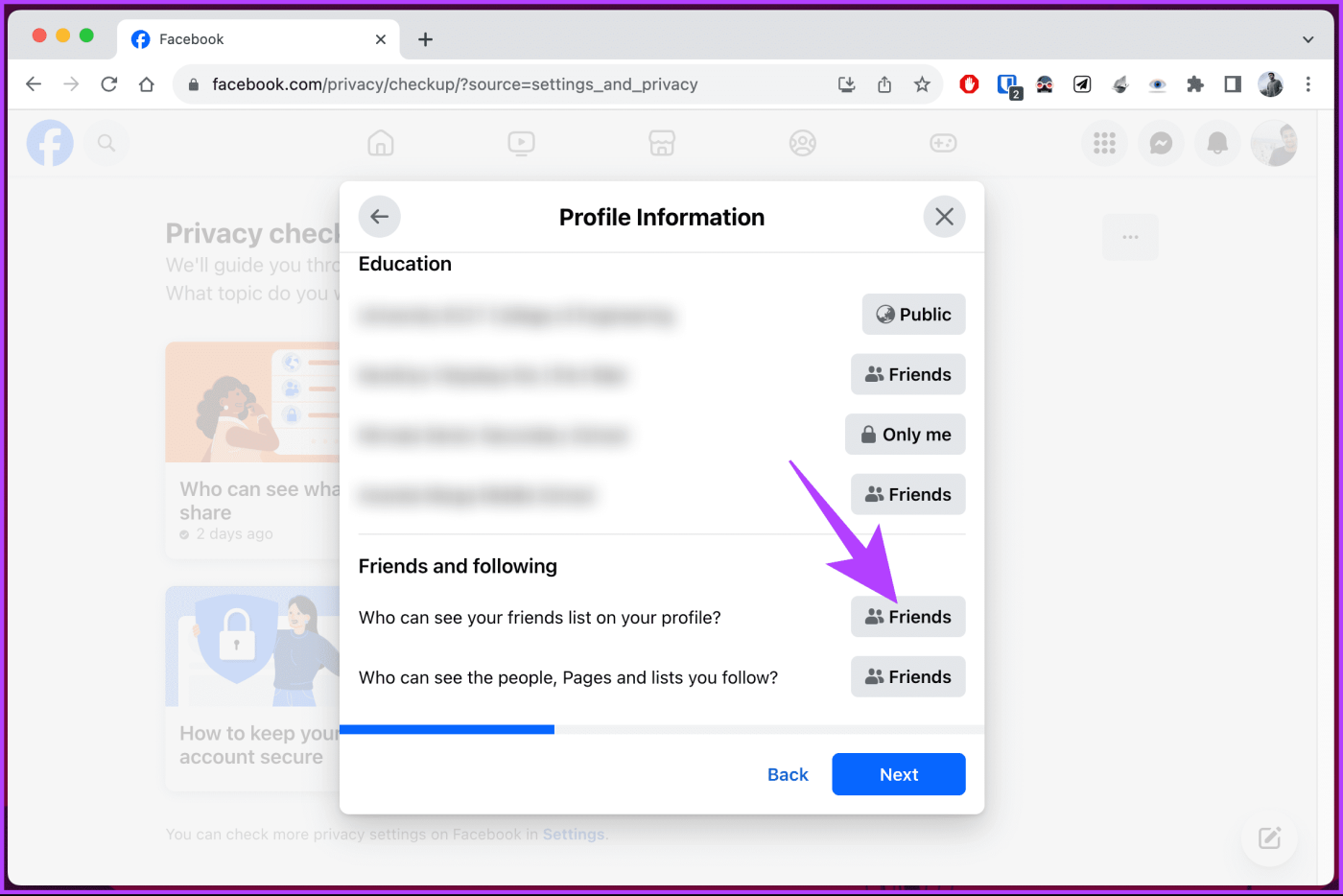
Passo 8 : Escolha a opção Somente eu.
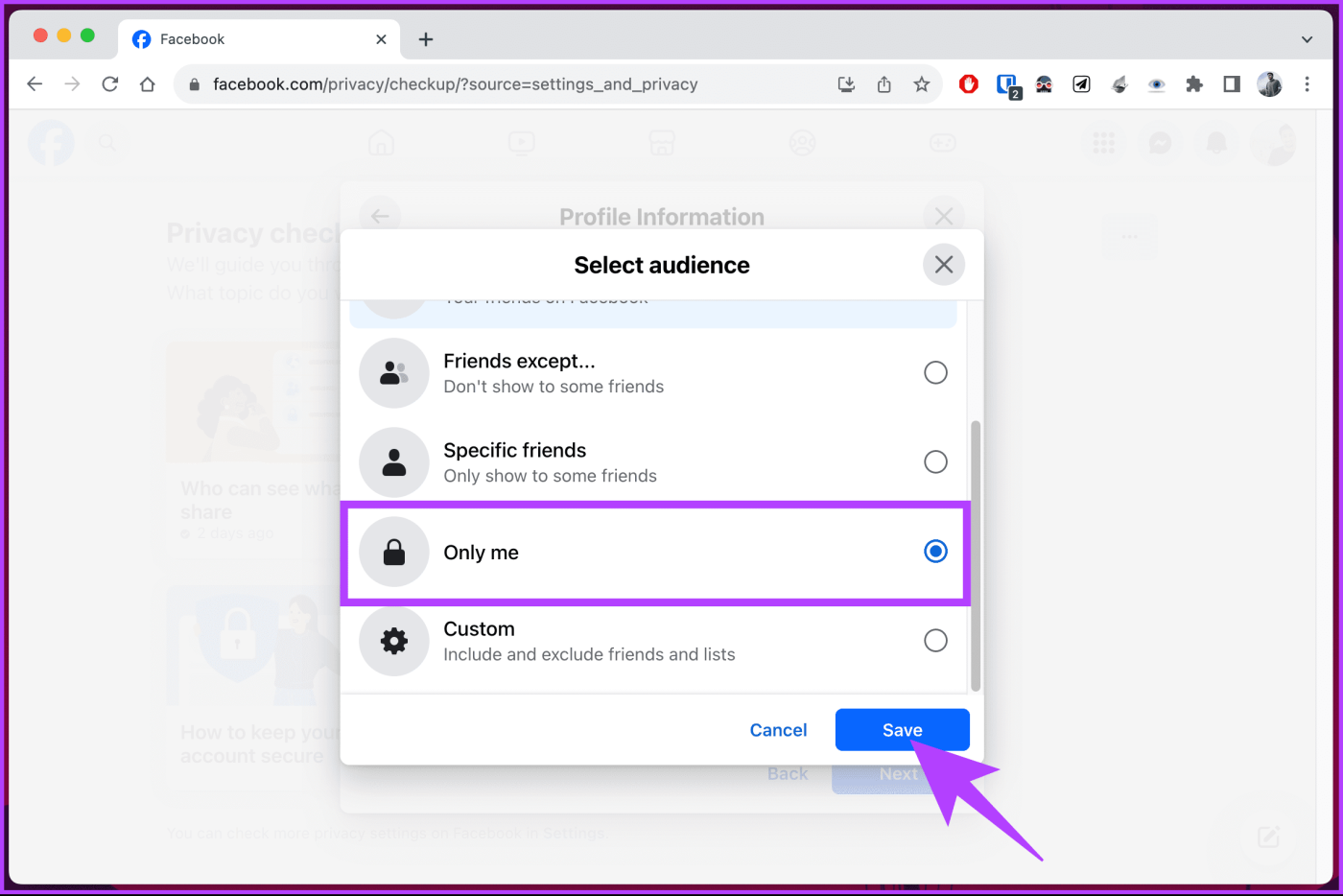
É sobre isso. As alterações entrarão em vigor imediatamente, e você pode fechar o modal e ter certeza de que sua atividade agora será privada. Se você não tem acesso a um desktop e deseja fazer o mesmo usando um celular, continue lendo.
Passo 1 : Inicie o aplicativo do Facebook em seu dispositivo Android ou iOS. Depois de lançado, toque na foto do seu perfil no lado direito.

Passo 2 : Na próxima tela, role até a parte inferior e escolha ‘Configurações e privacidade’. No menu suspenso, selecione Atalhos de privacidade.

Etapa 3 : em Atalhos de privacidade, toque em ‘Fazer uma verificação de privacidade’. Na próxima tela, selecione ‘Quem pode ver o que você compartilha’.

Isso aciona um fluxo de verificação de privacidade. Prossiga com as etapas abaixo.
Etapa 4 : você verá os pontos de contato de privacidade que encontrará no fluxo. Clique em Continuar. Em Informações do perfil, role para baixo até ver ‘Amigos e seguidores’. Agora, toque no botão ao lado de ‘Quem pode ver sua lista de amigos em seu perfil?’
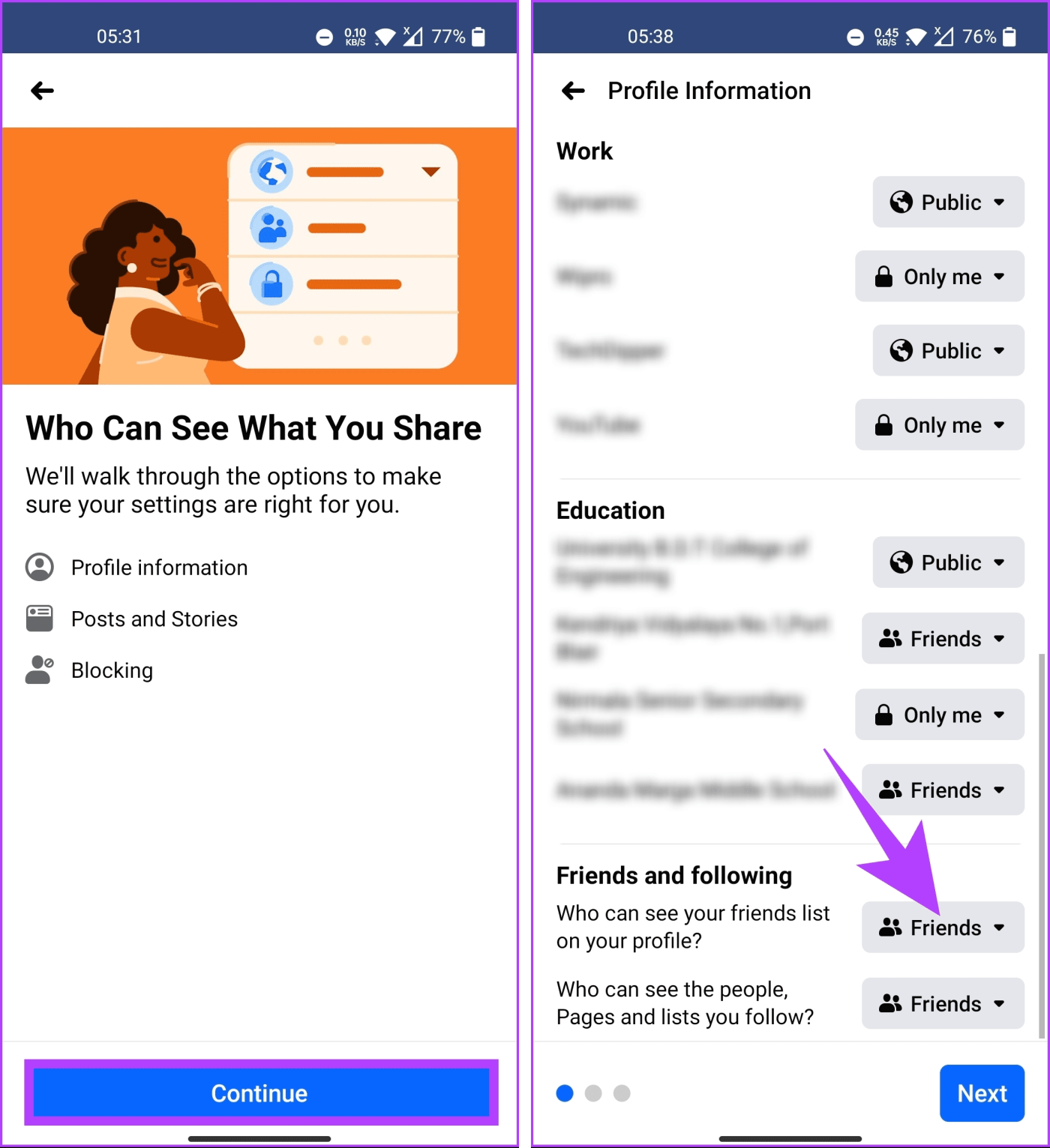
Etapa 5 : selecione a opção Somente eu.
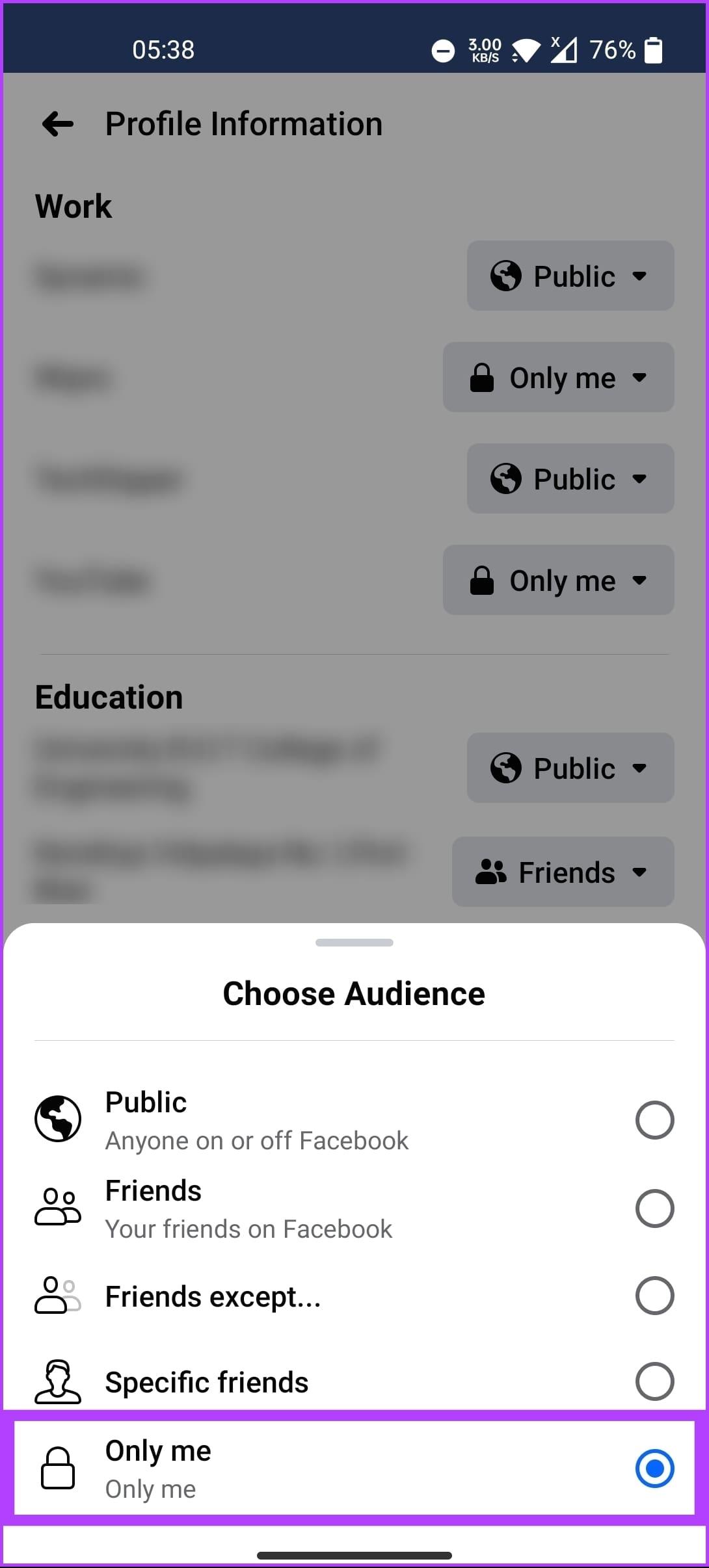
Ai está. Depois de aplicar as alterações, você pode tocar na seta para voltar para retornar ao feed de notícias. Continue lendo se quiser ocultar seus amigos e suas atividades.
Leia também : Como agendar uma postagem no Facebook
Ao ocultar sua atividade no Facebook, você pode aumentar sua privacidade e controlar sua presença online. Ao ocultar sua atividade, você pode manter uma personalidade online mais discreta. Primeiro, vamos dar uma olhada nas etapas para usuários de desktop.
Passo 1 : Acesse o Facebook no navegador de sua preferência em seu computador Windows ou Mac e faça login com as credenciais de sua conta.
Passo 2 : Clique na foto do seu perfil no canto superior direito.

Etapa 3 : no menu suspenso, escolha ‘Configurações e privacidade’.

Etapa 4 : agora escolha Verificação de privacidade.

Etapa 5 : na página Verificação de privacidade, clique em ‘Quem pode ver o que você compartilha’.

Etapa 6 : No modal pop-up, clique em Continuar.

Etapa 7 : Clique no botão Avançar novamente.
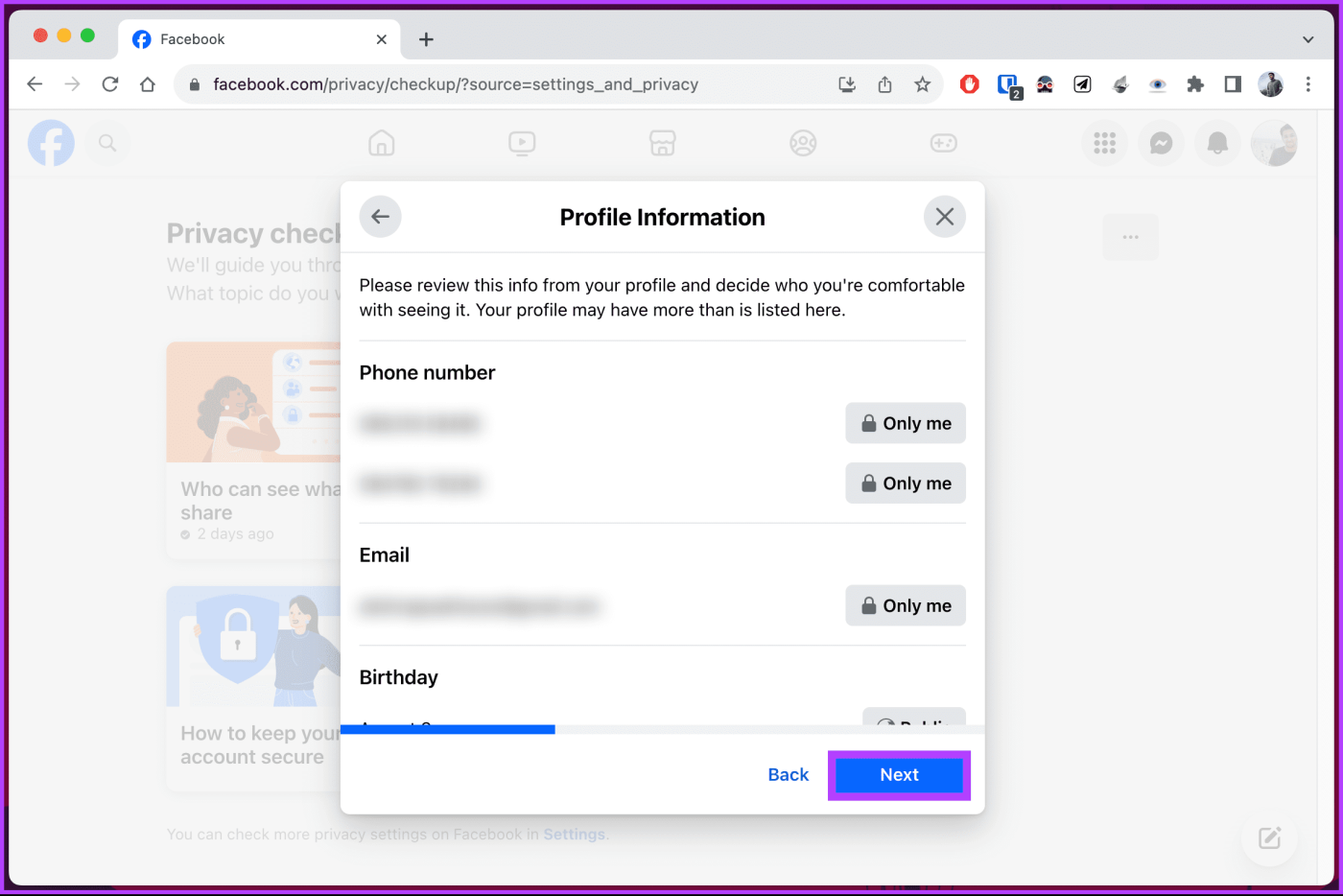
Etapa 8 : na seção ‘Perfil e histórias’, clique no botão próximo ao público padrão.
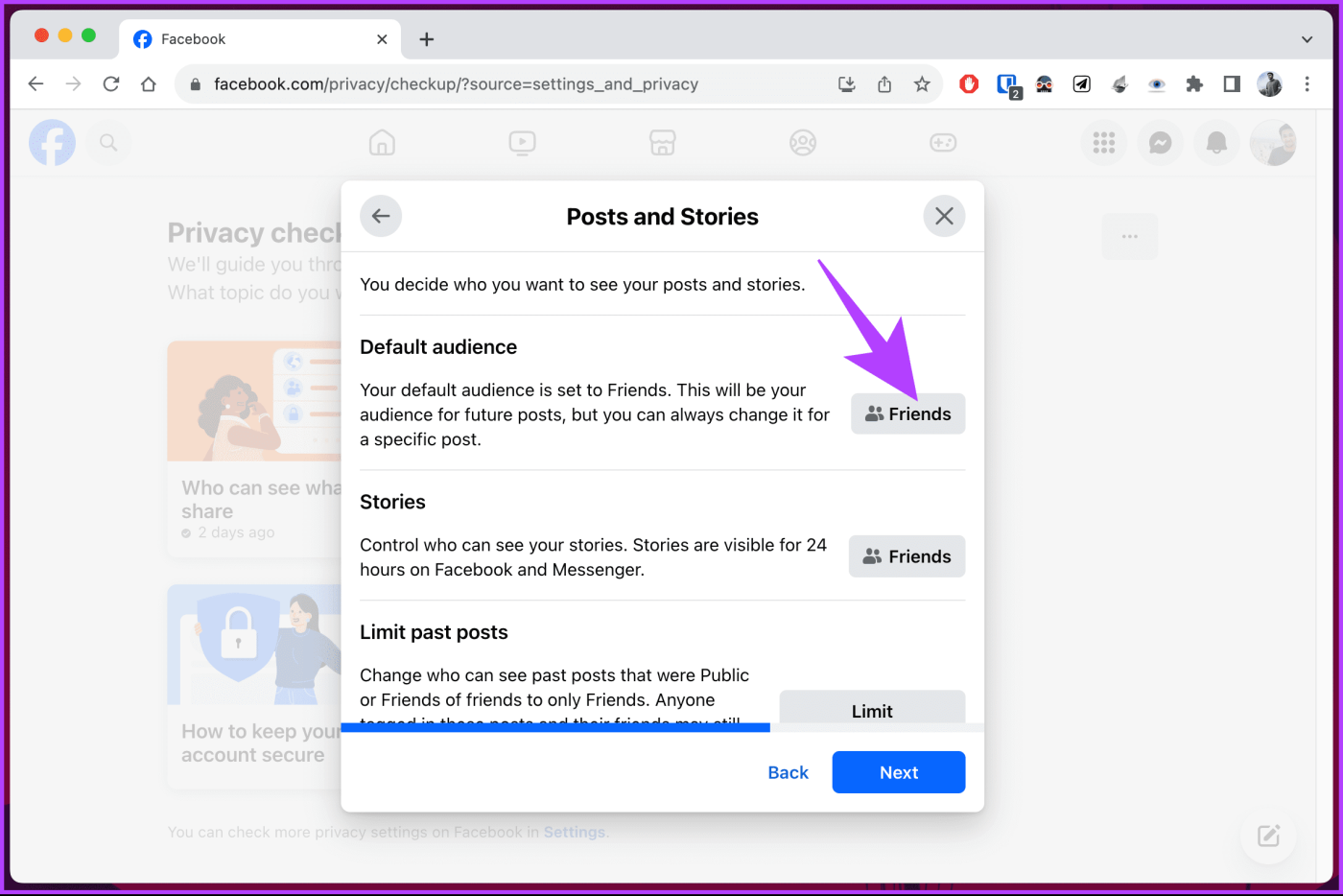
Passo 9 : Escolha a opção Somente eu e clique no botão Salvar.
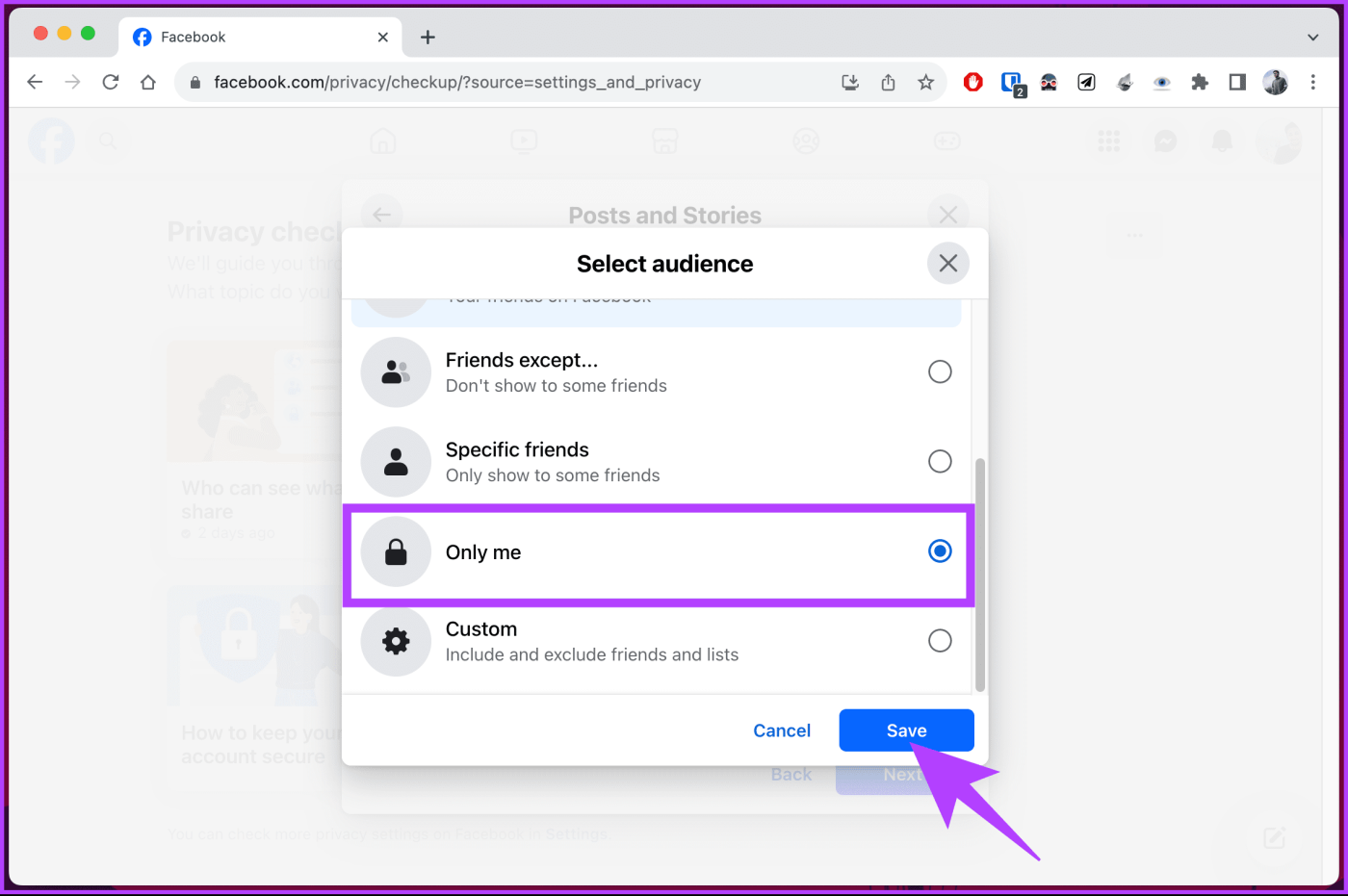
Etapa 10 : repita o mesmo para histórias. Clique no botão ao lado dele.
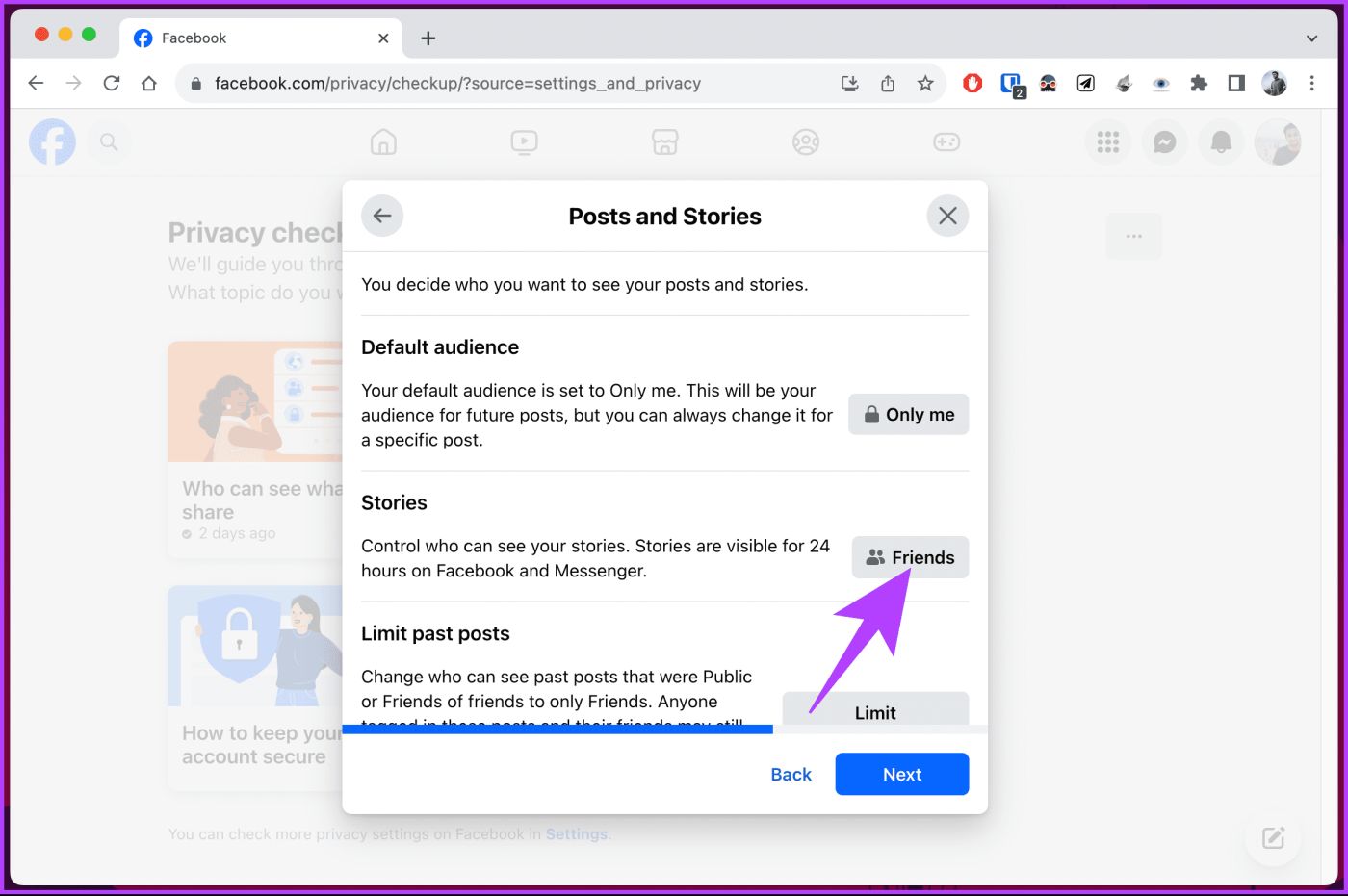
Etapa 11 : Você não pode selecionar Somente eu ao postar uma história, pois isso desafia o propósito de postar a história em primeiro lugar. Portanto, selecione a opção Personalizado e selecione com quem você deseja compartilhar suas histórias.
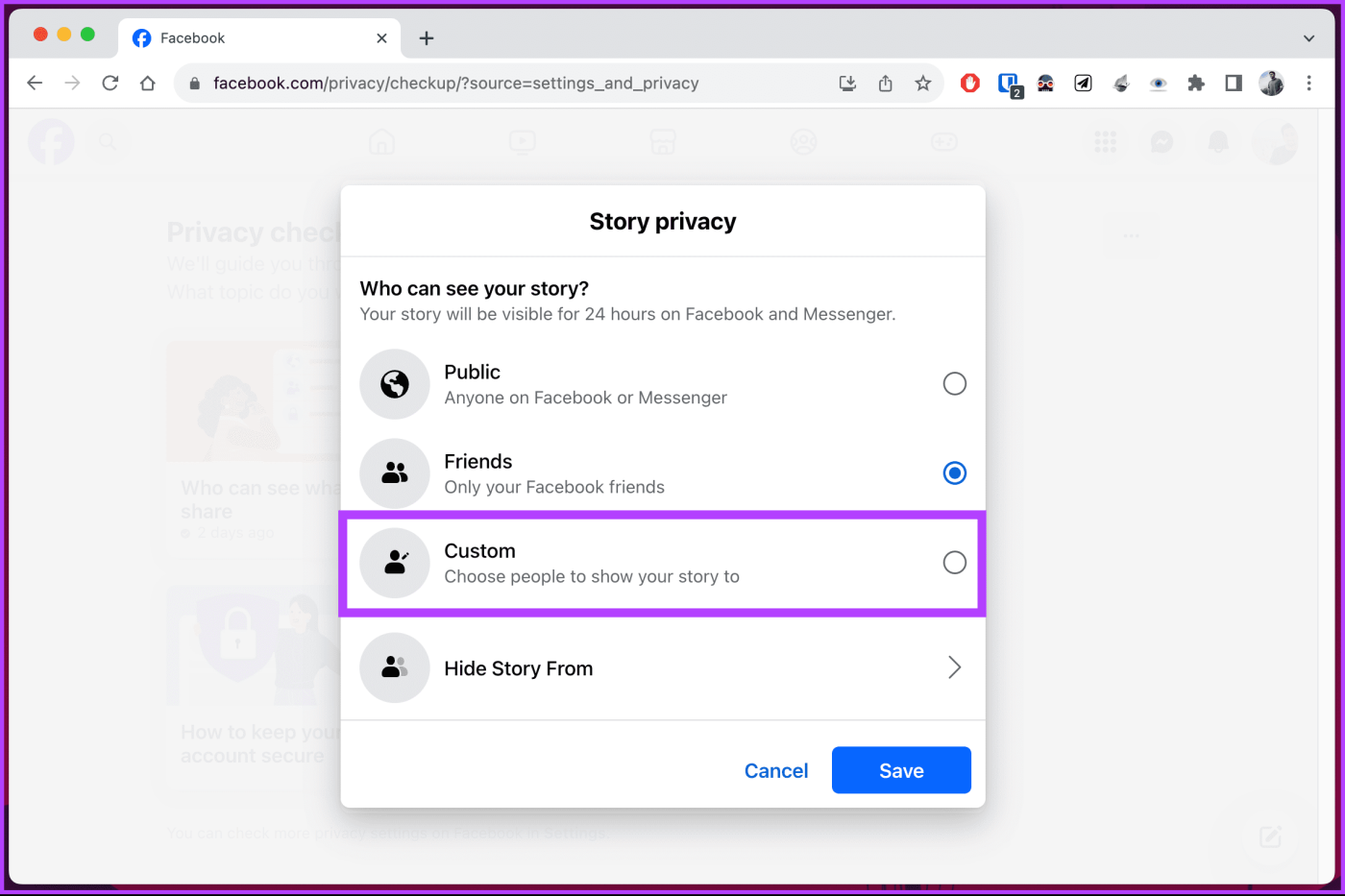
É sobre isso. Você pode fechar o modal e ter certeza de que sua atividade agora será privada após as alterações serem feitas. Se quiser fazer isso através do aplicativo móvel do Facebook, continue lendo.
Passo 1 : Inicie o aplicativo do Facebook em seu dispositivo Android ou iOS. Depois de lançado, toque na foto do seu perfil no lado direito.

Passo 2 : Na próxima tela, role até a parte inferior e escolha ‘Configurações e privacidade’. No menu suspenso, selecione Atalhos de privacidade.

Etapa 3 : em Atalhos de privacidade, toque em ‘Fazer uma verificação de privacidade’. Na próxima tela, selecione ‘Quem pode ver o que você compartilha’.

Isso aciona um fluxo de verificação de privacidade. Prossiga com as etapas abaixo.
Etapa 4 : você verá os pontos de contato de privacidade que encontrará no fluxo. Clique em Continuar. Na próxima tela, toque em Avançar.
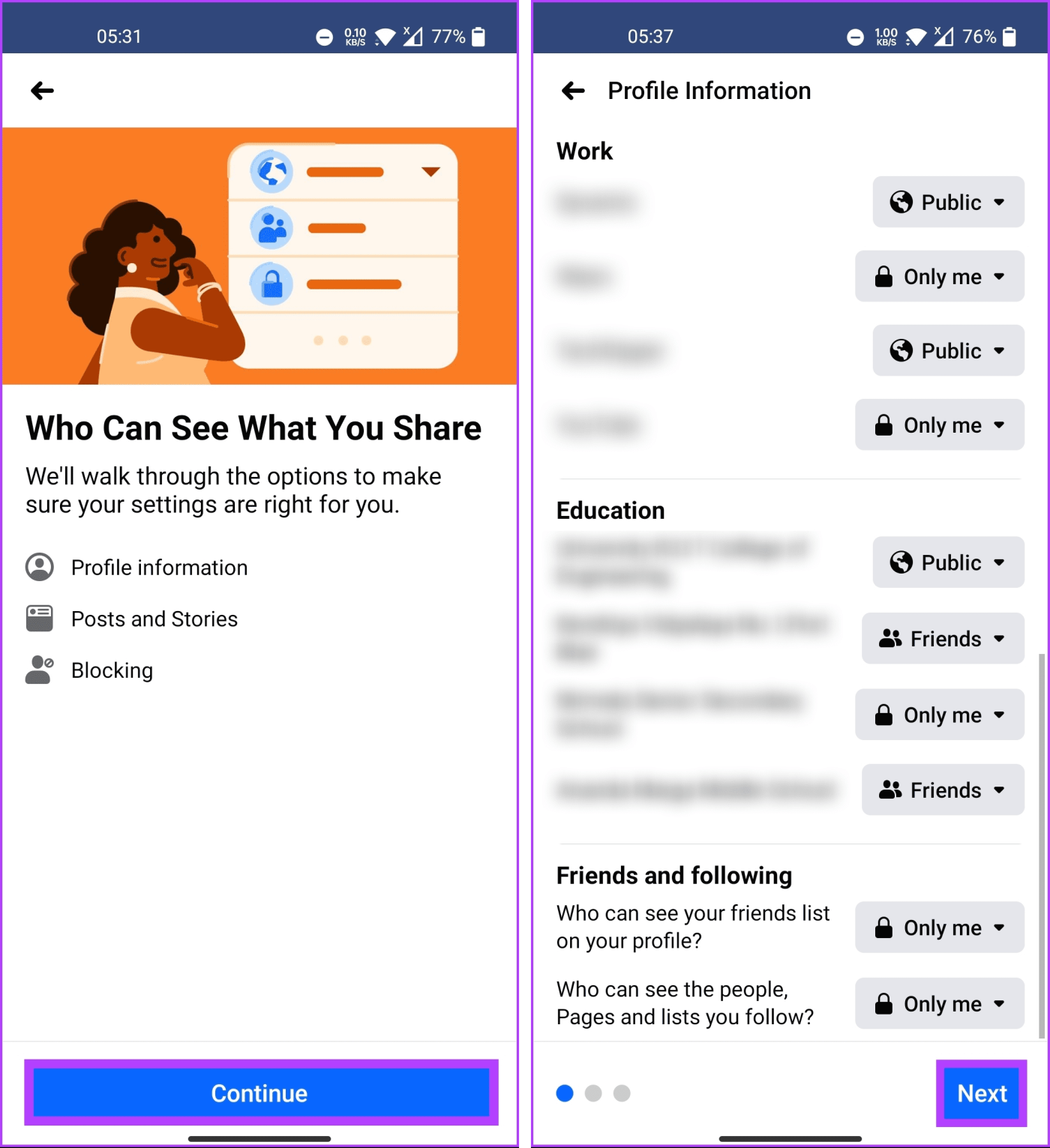
Etapa 5 : agora, em ‘Postagens e histórias’, toque no botão próximo a Público padrão. Na próxima tela, escolha Ver mais.
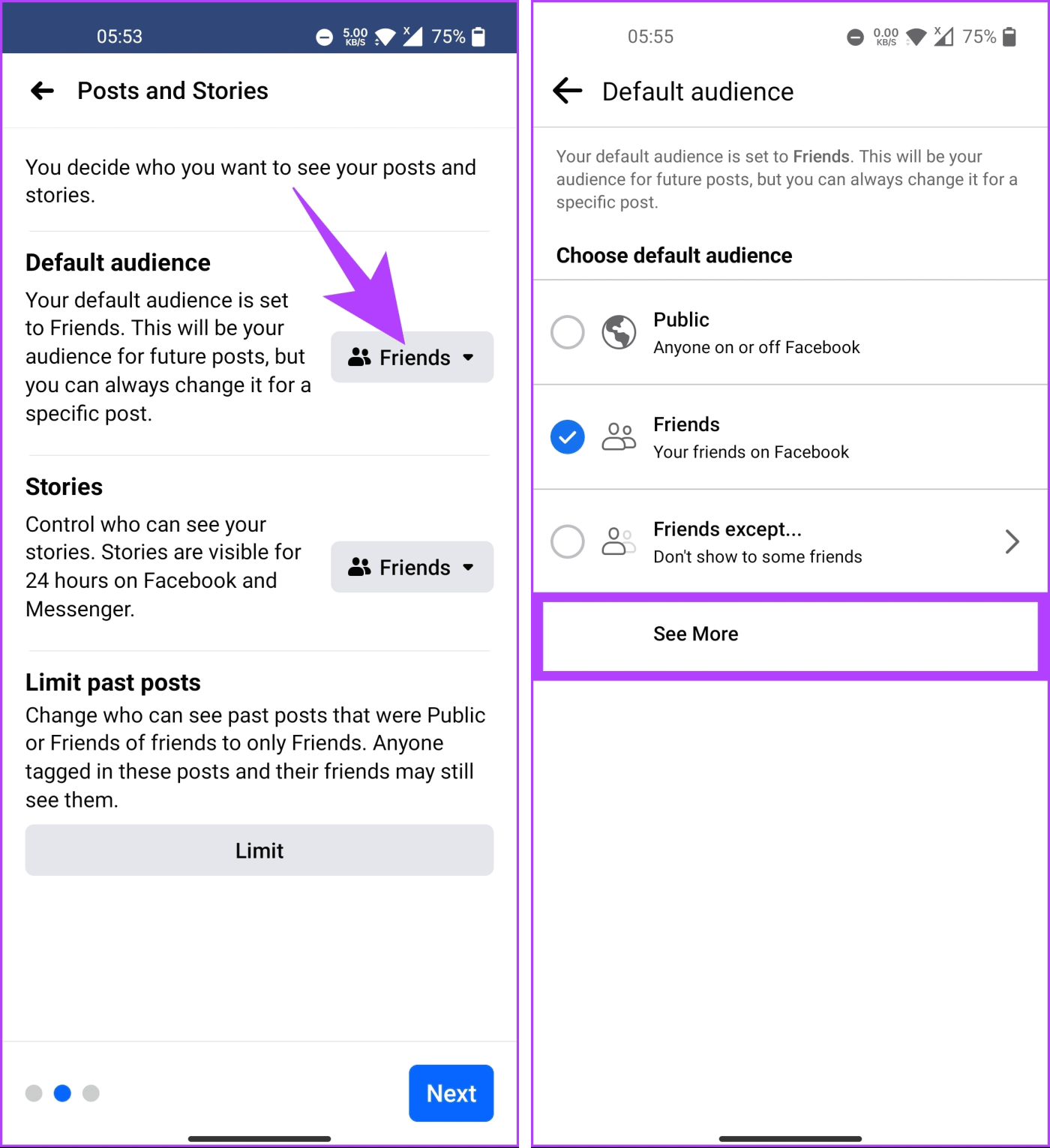
Etapa 6 : Agora, selecione Somente eu.
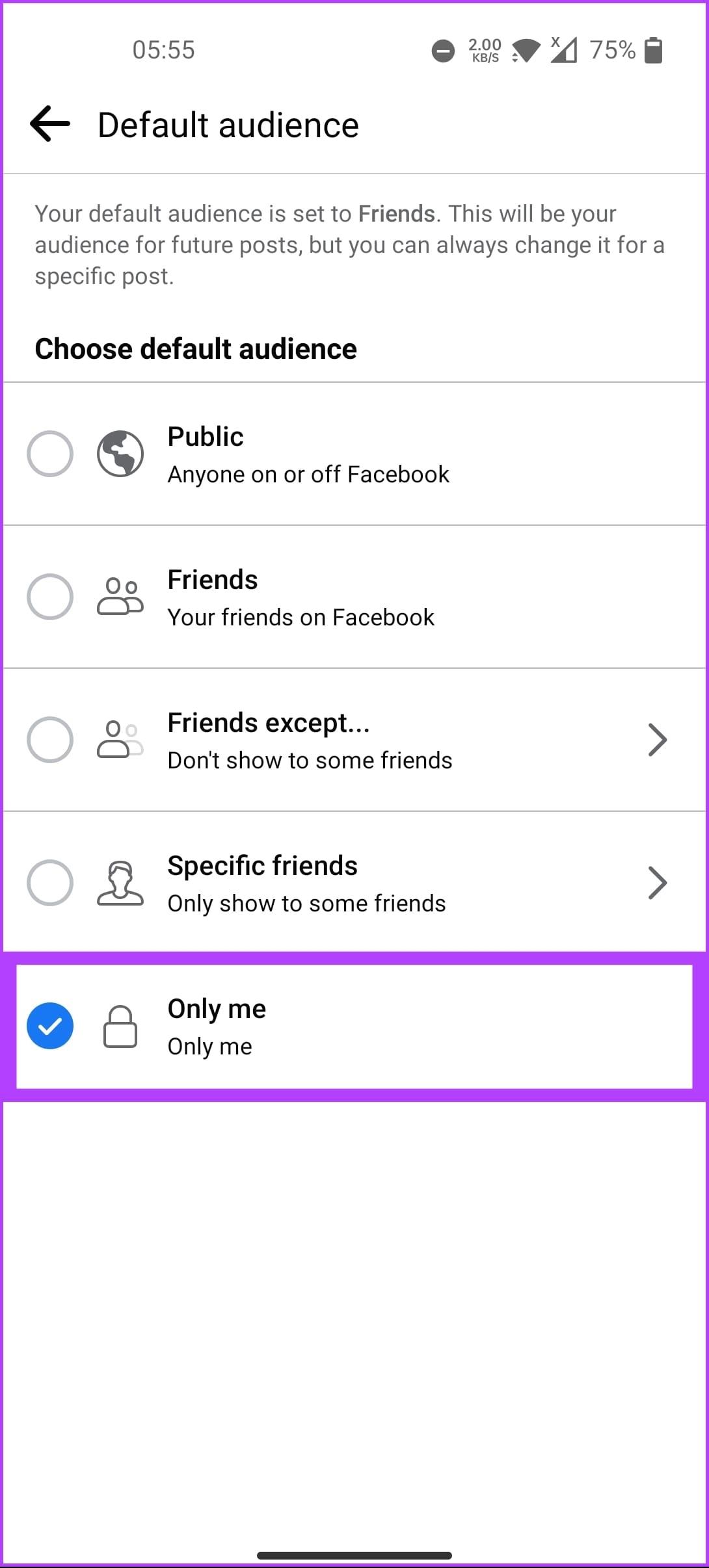
Etapa 6 : você também pode fazer o mesmo com as histórias. No entanto, você não pode selecionar Somente eu ao postar uma história, pois isso desafia o propósito de postar a história em primeiro lugar. Portanto, selecione a opção Personalizado e selecione com quem você deseja compartilhar suas histórias.
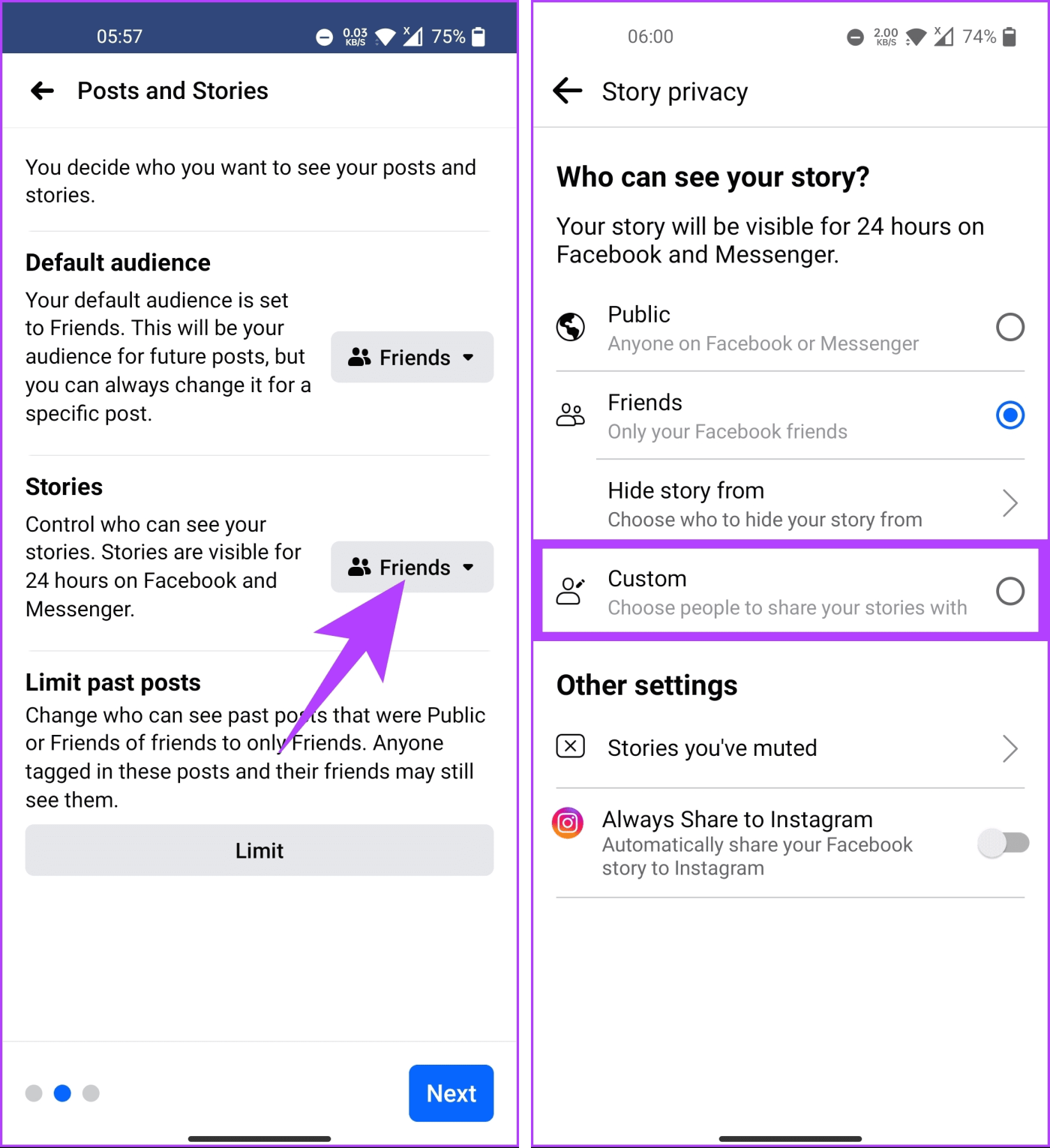
Ai está. Você ocultou suas postagens no Facebook da visualização pública e as manteve privadas. Você deseja ocultar as páginas, pessoas e listas de seus seguidores junto com suas postagens e histórias? Leia.
Leia também : Como usar seu avatar durante videochamadas no Instagram e Facebook Messenger
Ocultar as pessoas e páginas que você segue no Facebook aumenta sua privacidade, evitando que outras pessoas vejam suas afiliações e interesses online. Começaremos com as etapas para desktops.
Passo 1 : Acesse o Facebook no navegador de sua preferência em seu computador Windows ou Mac e faça login com as credenciais de sua conta.
Passo 2 : Clique na foto do seu perfil no canto superior direito.

Etapa 3 : no menu suspenso, clique em ‘Configurações e privacidade’.

Etapa 4 : em ‘Configurações e privacidade’, escolha Configurações.
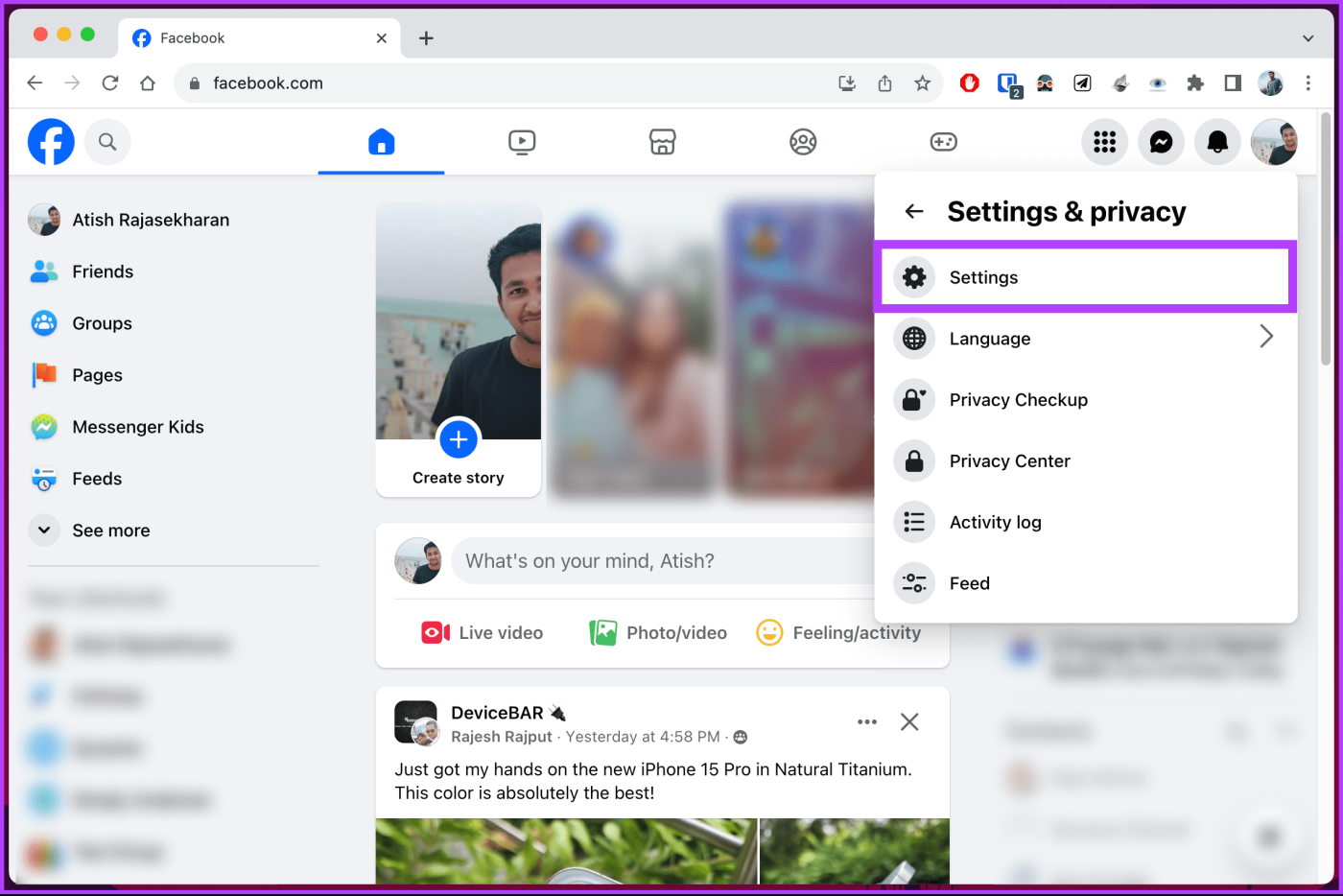
Etapa 5 : Vá para Privacidade no painel esquerdo da página Configurações.
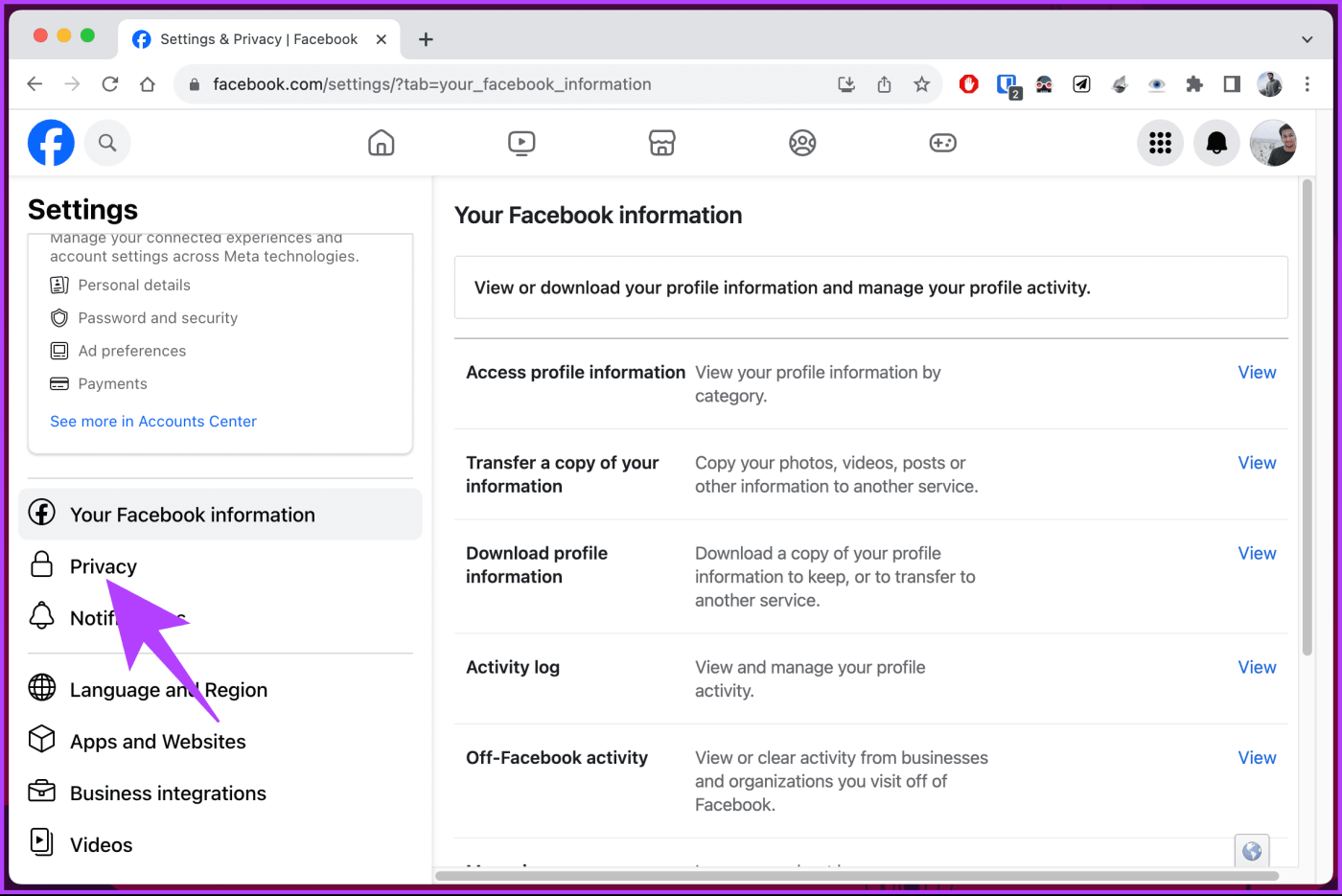
Etapa 6 : No painel direito, na seção Sua atividade, clique em Editar ao lado de ‘Quem pode ver as pessoas, páginas e listas que você segue?’
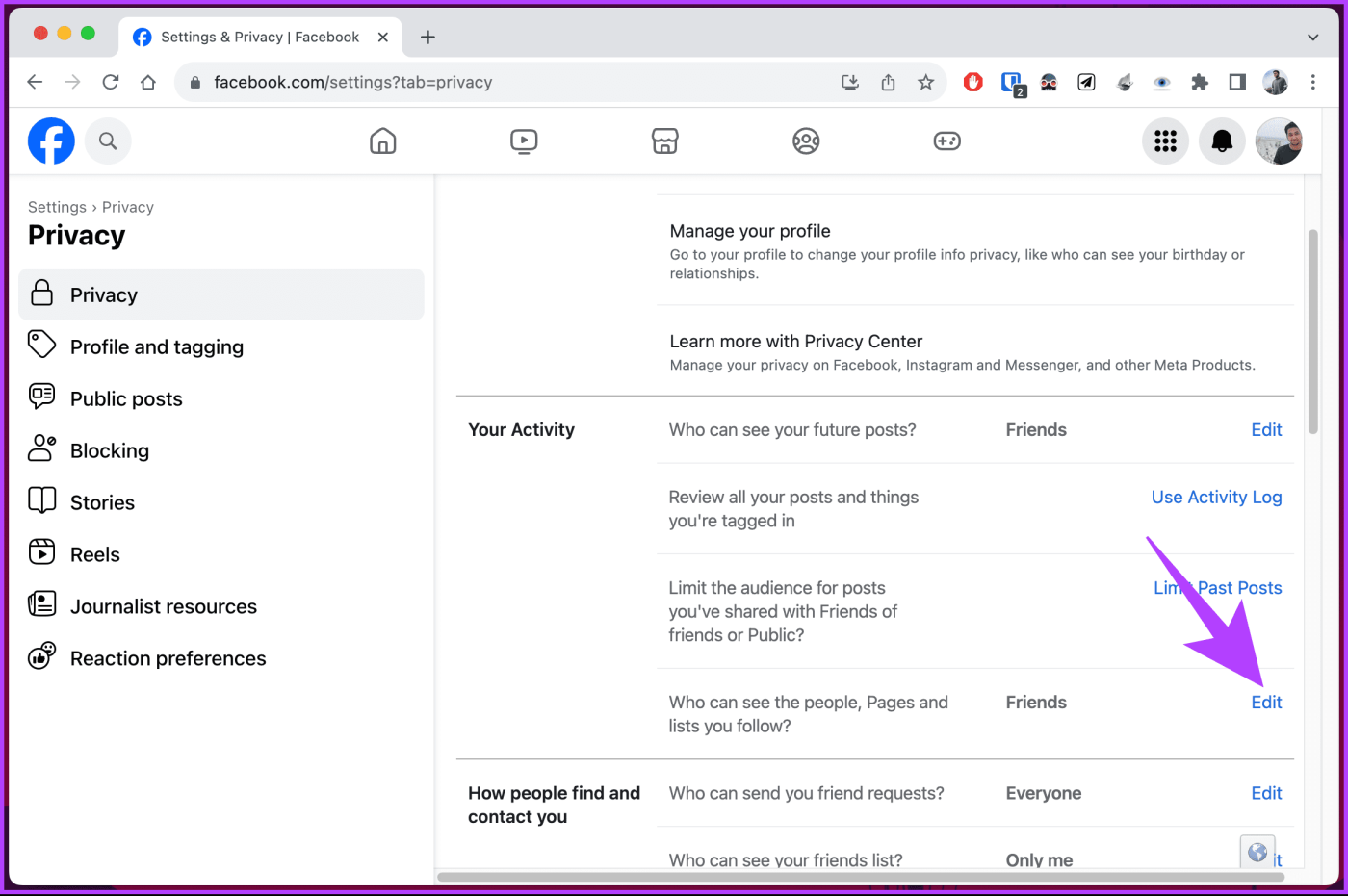
Passo 7 : Clique no ícone de divisa (seta) ao lado da opção e, por fim, escolha Somente eu.
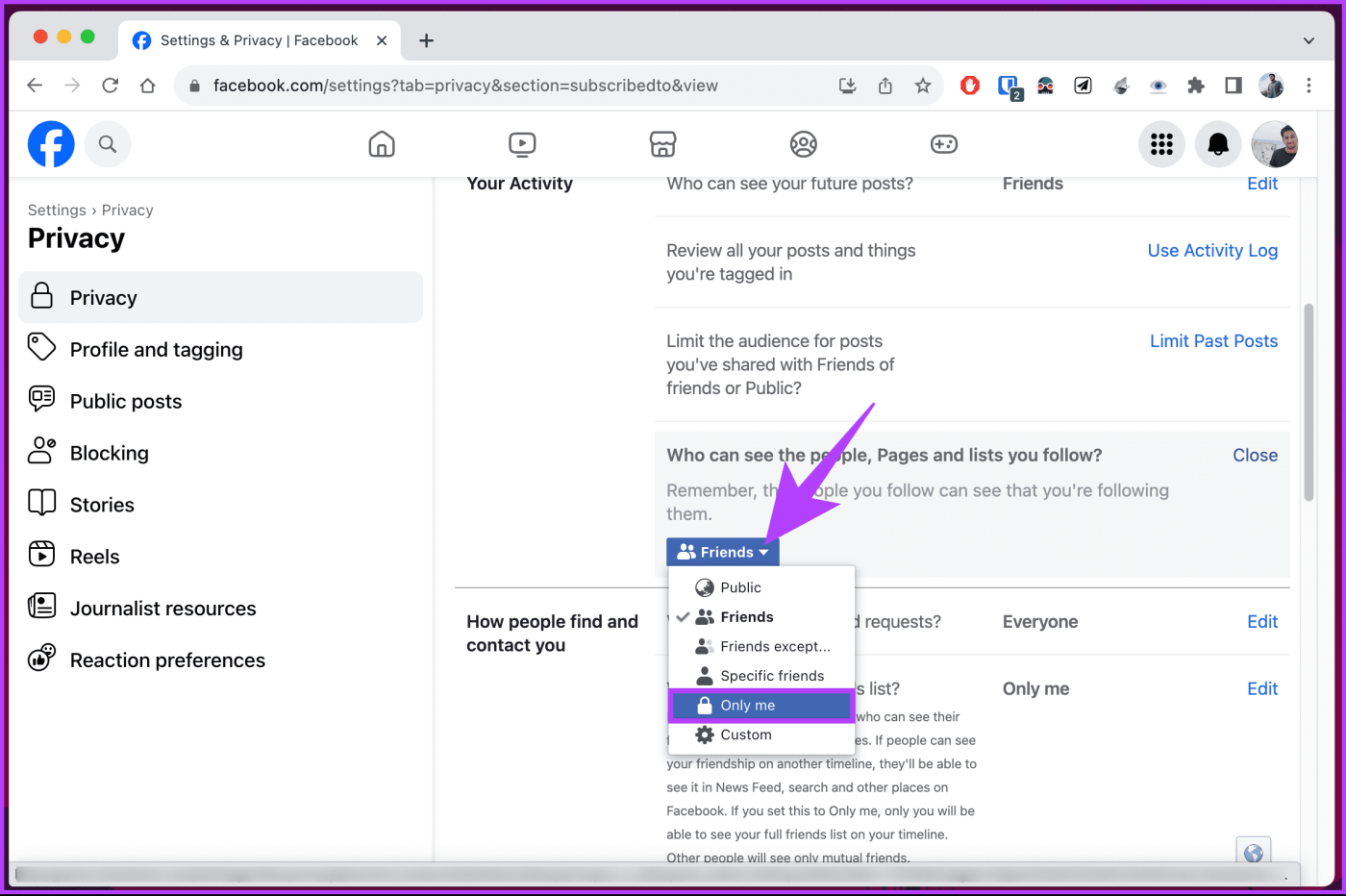
É isso. Suas páginas do Facebook e as pessoas que você segue ficarão ocultas da vista de todos. Se você quiser fazer o mesmo usando o celular, continue lendo.
Passo 1 : Inicie o aplicativo do Facebook em seu dispositivo Android ou iOS. Depois de lançado, toque na foto do seu perfil no lado direito.

Passo 2 : Na próxima tela, role até a parte inferior e escolha ‘Configurações e privacidade’. No menu suspenso, selecione Configurações.
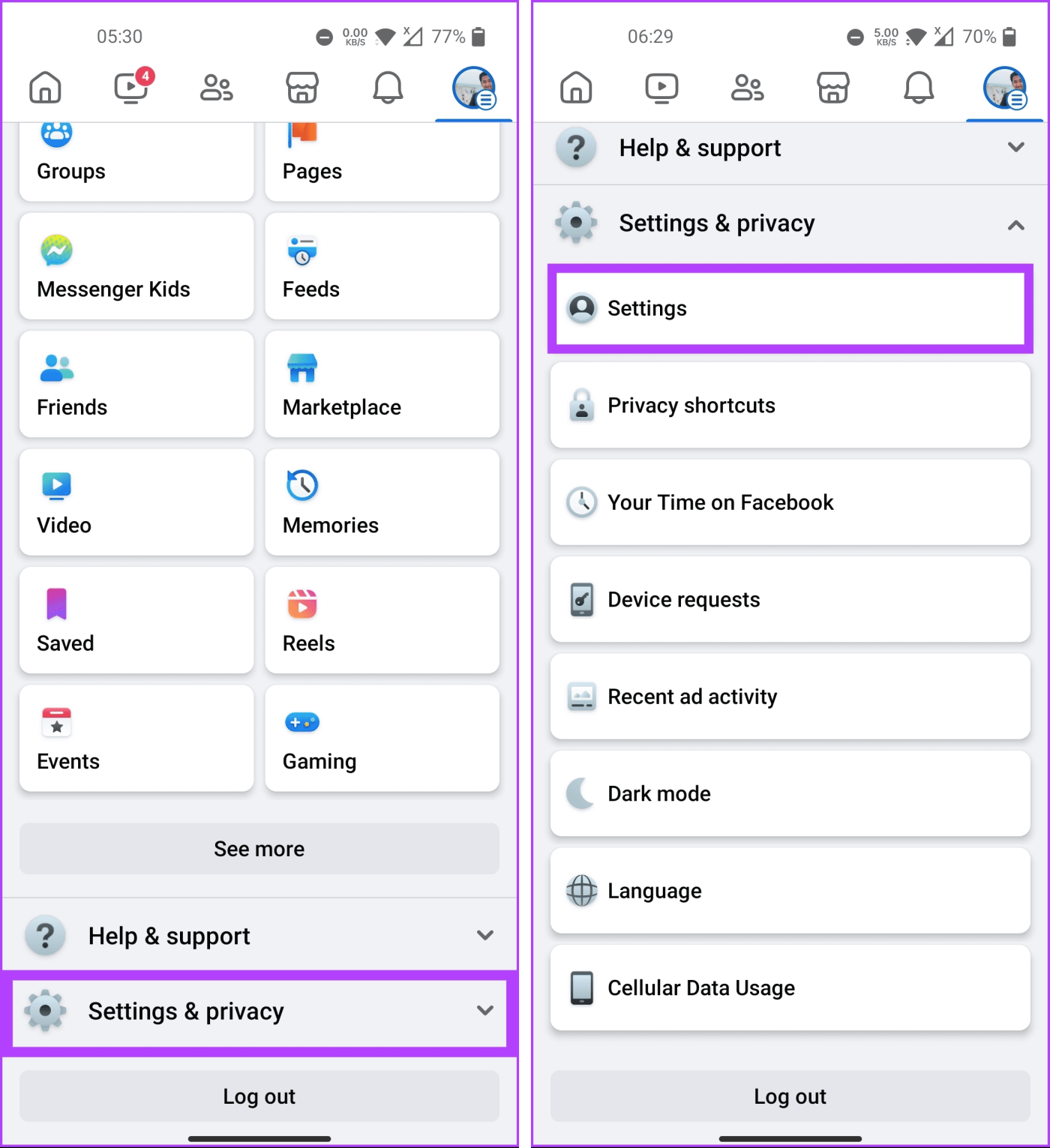
Etapa 3 : em ‘Configurações e privacidade’, role para baixo até a seção ‘Público e visibilidade’ e toque em ‘Seguidores e conteúdo público’. Agora, na próxima tela, role para baixo e toque em ‘Quem pode ver as pessoas, páginas e listas que você segue?’
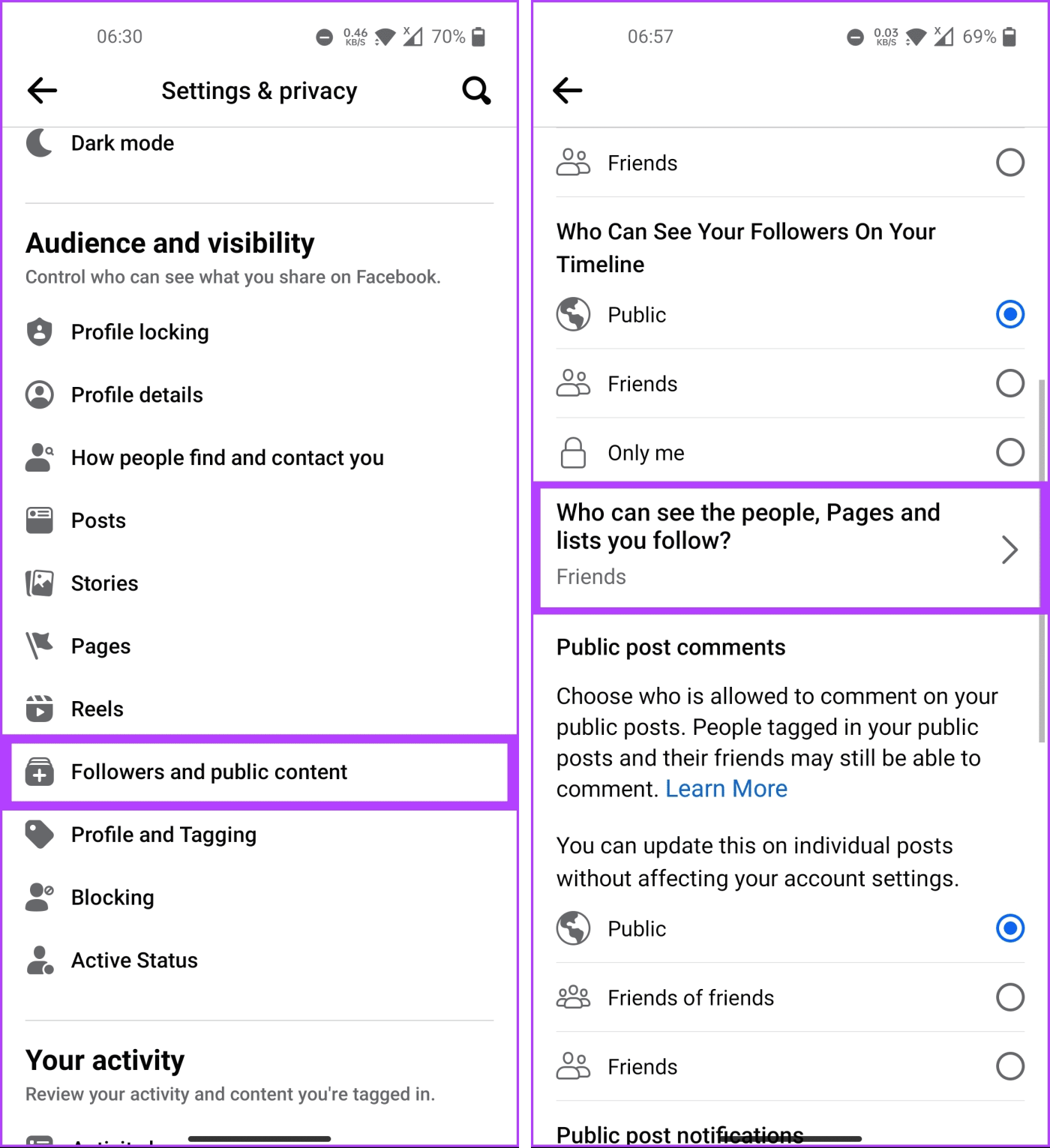
Passo 4 : Na tela a seguir, toque em Ver mais e escolha a opção Somente eu.
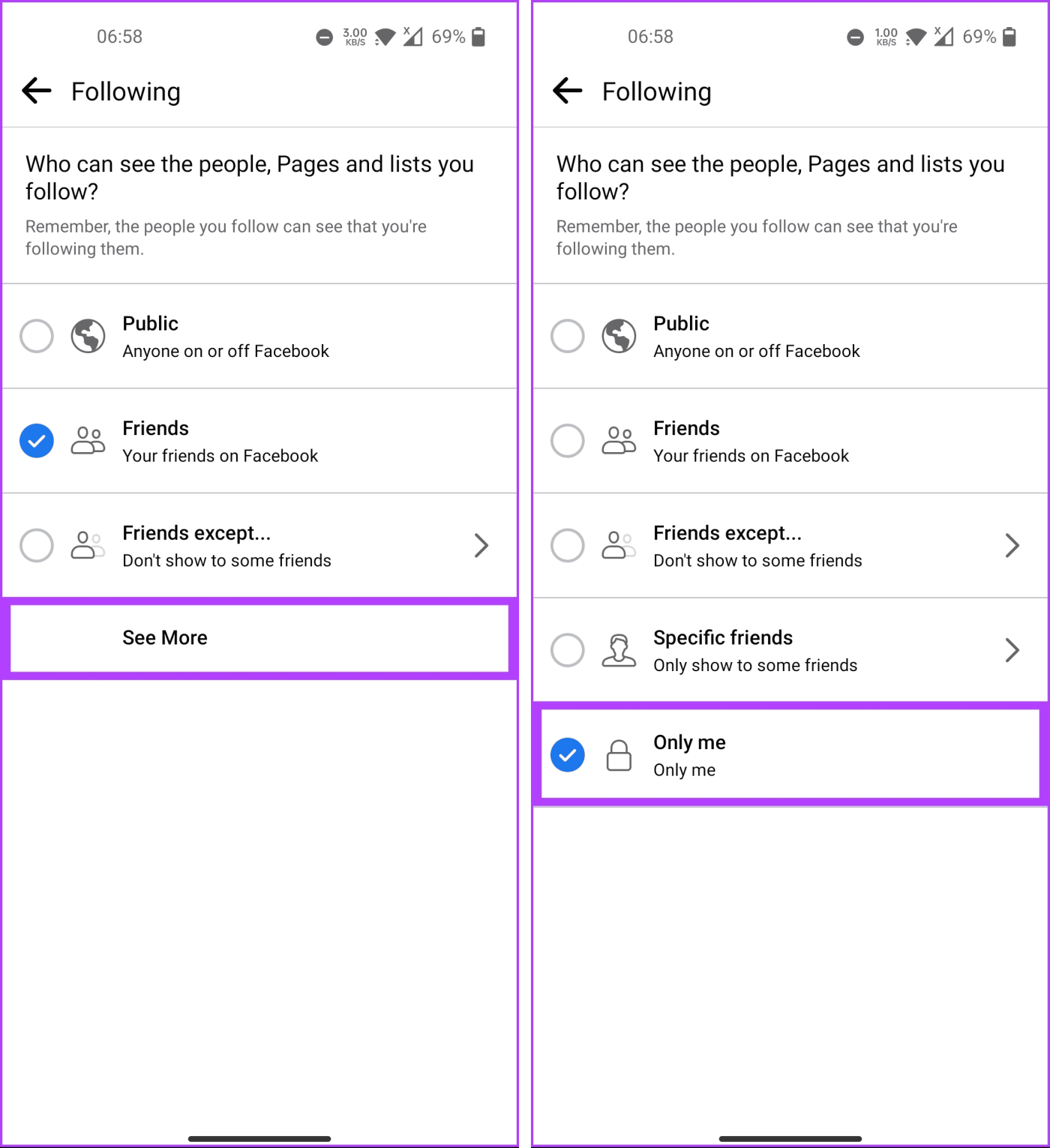
Aí está. Você ocultou com sucesso do público as pessoas ou páginas que você segue no Facebook. Se você tiver alguma dúvida, verifique a seção de perguntas frequentes abaixo.
1. Existe uma maneira de ocultar minhas curtidas e reações no Facebook nas postagens de outras pessoas?
Não, você não pode ocultar suas curtidas e reações às postagens de outras pessoas. Dependendo das configurações de privacidade, eles normalmente ficam visíveis para a pessoa que fez a postagem e seus amigos.
2. Existe uma maneira de ocultar minhas postagens anteriores no Facebook?
Sim, você pode alterar o público de suas postagens anteriores no Facebook nas suas configurações de privacidade. Vá para ‘Configurações e privacidade’ > Configurações > Privacidade > ‘Limitar postagens anteriores’ para restringir a visibilidade de todas as suas postagens anteriores para amigos.
Agora que você sabe como ocultar atividades no Facebook, pode proteger sua privacidade, gerenciar sua imagem profissional, evitar atenção indesejada e reforçar sua segurança online. Você também pode ler como criar uma lista restrita no Facebook .
Quer dar um novo começo ao seu perfil do Twitch? Veja como alterar o nome de usuário e o nome de exibição do Twitch com facilidade.
Descubra como alterar o plano de fundo no Microsoft Teams para tornar suas videoconferências mais envolventes e personalizadas.
Não consigo acessar o ChatGPT devido a problemas de login? Aqui estão todos os motivos pelos quais isso acontece, juntamente com 8 maneiras de consertar o login do ChatGPT que não funciona.
Você experimenta picos altos de ping e latência no Valorant? Confira nosso guia e descubra como corrigir problemas de ping alto e atraso no Valorant.
Deseja manter seu aplicativo do YouTube bloqueado e evitar olhares curiosos? Leia isto para saber como colocar uma senha no aplicativo do YouTube.
Descubra como bloquear e desbloquear contatos no Microsoft Teams e explore alternativas para um ambiente de trabalho mais limpo.
Você pode facilmente impedir que alguém entre em contato com você no Messenger. Leia nosso guia dedicado para saber mais sobre as implicações de restringir qualquer contato no Facebook.
Aprenda como cortar sua imagem em formatos incríveis no Canva, incluindo círculo, coração e muito mais. Veja o passo a passo para mobile e desktop.
Obtendo o erro “Ação bloqueada no Instagram”? Consulte este guia passo a passo para remover esta ação foi bloqueada no Instagram usando alguns truques simples!
Descubra como verificar quem viu seus vídeos no Facebook Live e explore as métricas de desempenho com dicas valiosas e atualizadas.








